Cara Menonaktifkan Teks Koreksi Otomatis dan Prediktif di iPhone

- Pengguna iPhone sudah tak asing lagi dengan fitur teks koreksi otomatis dan prediktif di iPhone. Fitur Teks Koreksi Otomatis dan Prediktif di iPhone sendiri merupakan bagian dari fungsionalitas keyboard yang membantu pengguna dalam mengetik dan memperbaiki teks.
Teks koreksi otomatis berguna untuk memperbaiki kesalahan pengetikan saat Anda mengetik. Jika Anda salah mengetik suatu kata, iPhone akan mencoba mengenali kata yang seharusnya dan menggantinya secara otomatis.
Sedangkan teks prediktif memungkinkan iPhone untuk memprediksi kata atau frasa selanjutnya yang mungkin ingin Anda ketik berdasarkan konteks kalimat atau percakapan sebelumnya.
Dengan kata lain, saat Anda mulai mengetik suatu kata, iPhone akan menampilkan beberapa opsi kata atau kalimat yang mungkin ingin Anda gunakan selanjutnya.
Walaupun keduanya fitur keyboard yang cukup membantu, namun ada saatnya pengguna bisa jadi ingin menonaktifkan fitur-fitur ini karena alasan tertentu.
Misalnya, koreksi otomatis yang terkadang bisa mengganti kata-kata yang sebenernya ingin ditulis pengguna, dan teks prediktif yang tak jarang membuat bingung karena memprediksi teks yang kurang relevan.
Bagi Anda yang ingin mematikan fitur ini, selengkapnya berikut ini tutorial menonaktifkan fitur teks koreksi otomatis dan prediktif di iPhone.
Baca juga: 2 Cara Cek Aplikasi yang Boros Baterai di HP Android dan iPhone
Cara menonaktifkan teks koreksi otomatis dan prediktif
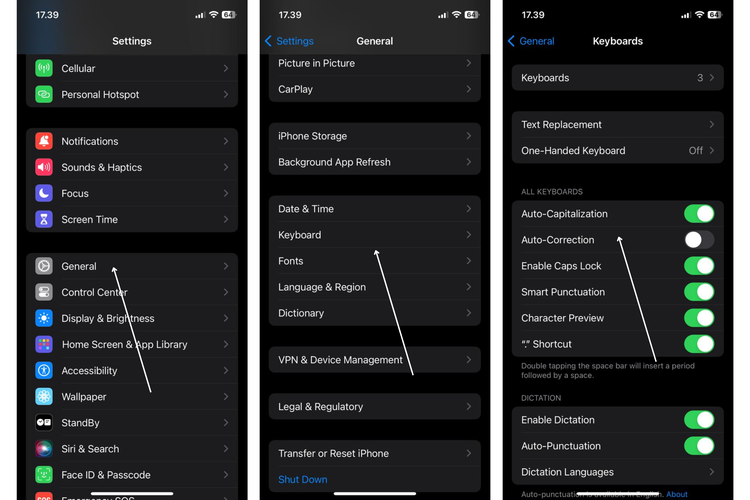 /soffyaranti Ilustrasi cara menonaktifkan koreksi otomatis di iPhone
/soffyaranti Ilustrasi cara menonaktifkan koreksi otomatis di iPhone- Buka “Pengaturan”
- Klik “General”
- Pilih “Keyboard”
- Geser ke kiri pada bagian “Auto-Correction” untuk menonaktifkan
- Ini akan mematikan fitur Koreksi Otomatis di iPhone Anda. Setelah fitur ini dimatikan, keyboard tidak akan otomatis memperbaiki kata-kata yang salah eja yang Anda ketik.
Cara menonaktifkan teks prediktif di iPhone
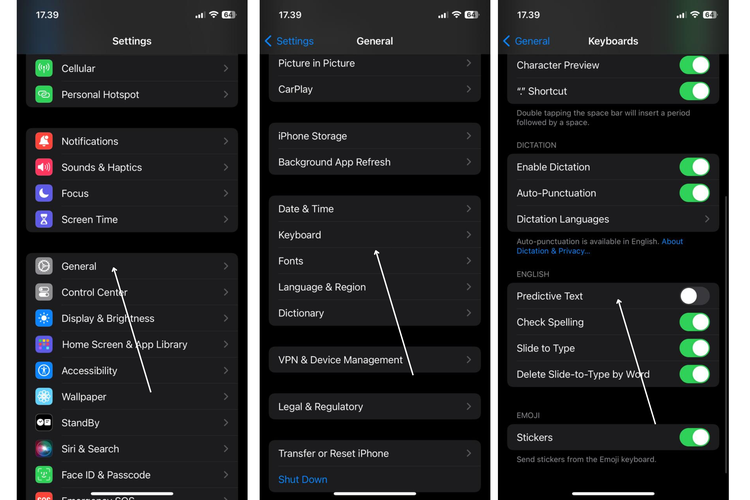 /soffyaranti Ilustrasi cara menonaktifkan teks prediktif di iPhone
/soffyaranti Ilustrasi cara menonaktifkan teks prediktif di iPhone- Buka “Pengaturan”
- Klik “General”
- Pilih “Keyboard”
- Gulir ke bawah dan pilih “Predictive Text”
- Selanjutnya geser ke toggle ke kiri untuk menonaktifkannya
Itulah cara menonaktifkan teks koreksi otomatis dan prediktif di iPhone. Selamat mencoba.
Baca juga: 3 Cara Kompres Video di iPhone dengan Manual dan via Aplikasi
Dapatkan update berita teknologi dan gadget pilihan setiap hari. Mari bergabung di Kanal WhatsApp KompasTekno.
Caranya klik link https://whatsapp.com/channel/0029VaCVYKk89ine5YSjZh1a. Anda harus install aplikasi WhatsApp terlebih dulu di ponsel.
Terkini Lainnya
- 7 Cara Menghapus Cache di HP untuk Berbagai Model, Mudah dan Praktis
- Samsung Rilis Vacuum Cleaner yang Bisa Tampilkan Notifikasi Telepon dan Chat
- Akun Non-aktif X/Twitter Akan Dijual mulai Rp 160 Juta
- 3 Cara Menggunakan Chatbot Grok AI di X dan Aplikasi HP dengan Mudah
- Poco M7 Pro 5G Resmi di Indonesia, Harga Rp 2,8 Juta
- Siap-siap, Harga iPhone Bakal Semakin Mahal gara-gara Tarif Trump
- Grok Jadi Aplikasi Terpisah, Bisa Diunduh di HP dan Desktop
- Meta Rilis 2 Model AI Llama 4 Baru: Maverick dan Scout
- Kisah Kejatuhan HP BlackBerry: Dibunuh oleh Layar Sentuh
- AI Google Tertipu oleh April Mop, Tak Bisa Bedakan Artikel Serius dan Guyonan
- Smartwatch Garmin Vivoactive 6 Meluncur, Pertama dengan Fitur Alarm Pintar
- Vimeo Rilis Fitur Streaming ala Netflix, Kreator Indonesia Gigit Jari
- YouTube Shorts Tambah Fitur Editing Video untuk Saingi TikTok
- Trump Tunda Pemblokiran TikTok di AS, Beri Waktu 75 Hari Lagi
- Apakah Dark Mode Bisa Menghemat Baterai HP? Begini Penjelasannya
- 3 Trik Menambahkan Musik ke Status WhatsApp
- Acer Predator Helios Neo 16 Resmi di Indonesia, Pakai Prosesor Intel Core HX Gen 14
- HP Flagship Xiaomi 14 Dipastikan Rilis di Indonesia
- Harga Bitcoin Pecah Rekor Tertinggi Baru, Tembus Rp 1.089 Miliar
- Pasar HP Mid-range di Indonesia Makin Sesak, Ini Strategi Samsung Dongkrak Penjualan